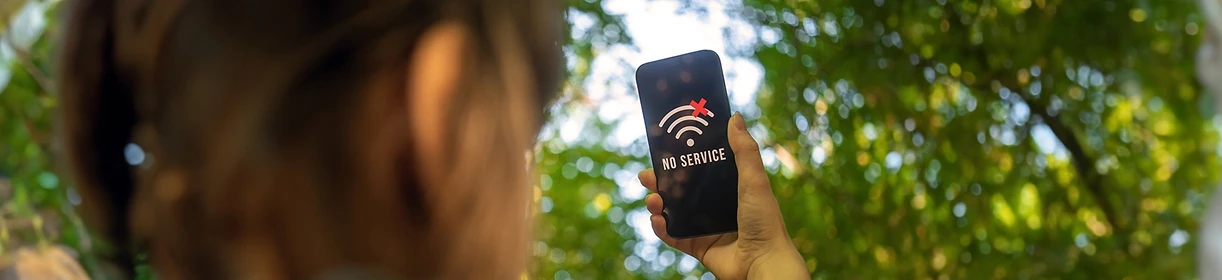
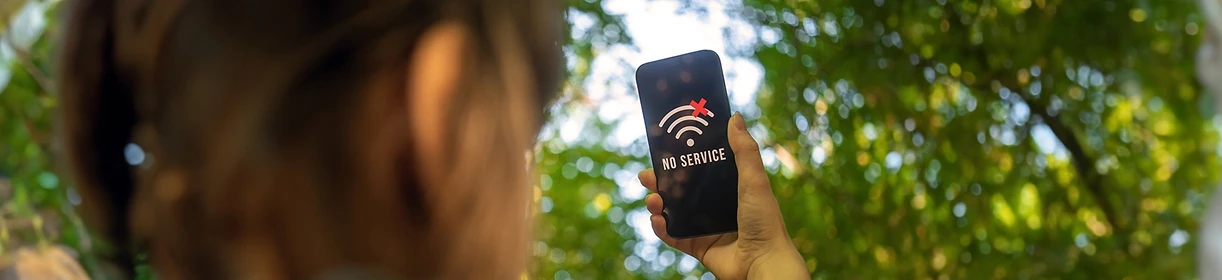


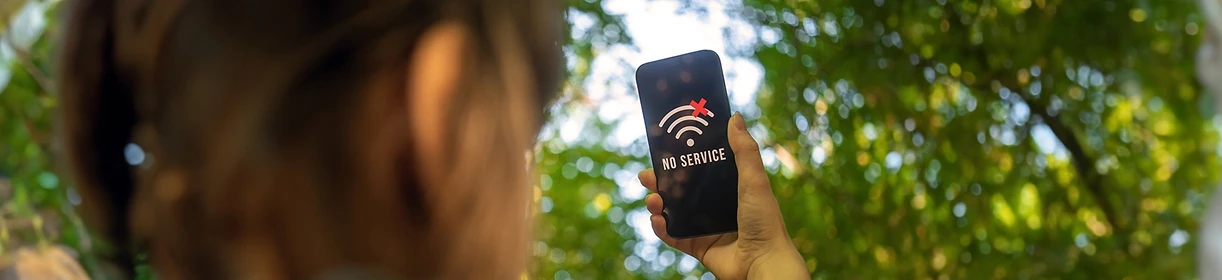
02.02.2024
Wenn dein Handy sich nicht mit dem WLAN verbindet, kann das ganz verschiedene Ursachen haben. Meist liegt das entweder daran, dass dein Handy sich nicht mit dem WLAN verbinden kann, oder daran, dass es ein generelles Problem mit dem WLAN-Netzwerk gibt. Meistens ist aber eine Einstellung im Handy schuld. Hier kommen Lösungen für typische Probleme:
Prüfe zuallererst, ob du die WLAN-Funktion bei deinem Android-Handy auch wirklich aktiviert hast. Sollte die Funktion ausgeschaltet sein, kannst du sie leicht über die Einstellungen einschalten:
Je nach Android-Modell können die Einstellungen etwas anders aussehen. Wenn du die WLAN-Einstellungen in deinem Handy nicht finden kannst, gib in die Suchleiste der Einstellungen „WLAN“ ein, um das richtige Menü zu finden.
Möchtest du dein Handy regelmäßig mit diesem WLAN-Netzwerk verbinden, aktiviere die Funktion „Automatisch verbinden“. Dann verbindet sich dein Handy, wenn du in der Reichweite des Netzwerks bist, und du musst nicht jedes Mal manuell die Verbindung herstellen.
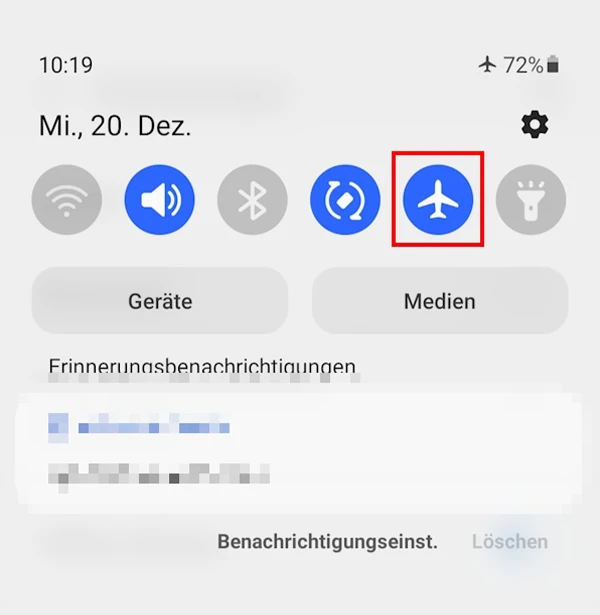
Tippe auf das Flugzeug.
Tippe auf das Flugzeug.
Befindet sich dein Android-Handy im Flugmodus, kann es sich nicht automatisch mit dem WLAN verbinden. Der Flugmodus deaktiviert die Verbindung über mobile Daten und über WLAN. Kann dein Handy sich nicht mit dem WLAN verbinden, prüfe in der Benachrichtigungsleiste, ob der Flugmodus aktiviert ist. Ziehe dazu die Benachrichtigungsleiste vom oberen Bildschirmrand herunter. Ist das Flugzeug-Symbol farblich hinterlegt, ist der Flugmodus aktiviert. Tippe auf das Symbol, um ihn zu deaktivieren.
Meist verbindet sich dein Handy dann automatisch mit dem WLAN, sobald du den Flugmodus ausgeschaltet hast. Passiert das nicht, gehe in die Einstellungen und wähle das Netzwerk aus, um eine Verbindung herzustellen.
Hast du die WLAN-Einstellungen und den Flugmodus überprüft, und dein Handy verbindet sich immer noch nicht mit dem WLAN, kannst du es mit einem Neustart versuchen. Dadurch wird das System einmal komplett heruntergefahren und Fehler werden möglicherweise behoben. Schalte dein Handy also einmal aus und wieder an und schaue, ob sich dann eine WLAN-Verbindung herstellen lässt.
Falls du einen Passwort-Manager nutzt, kann auch dieser das Problem sein. Wenn du in letzter Zeit dein WLAN-Passwort geändert hast, es im Passwort-Manager jedoch nicht synchronisiert wurde, kann sich dein Android-Handy nicht mit dem WLAN verbinden. Füge dein Passwort noch einmal manuell zum Passwort-Manager hinzu.
Es kann natürlich auch sein, dass du schlicht das falsche Passwort verwendest. Du kannst dir entweder dein Android WLAN-Passwort anzeigen lassen oder das Passwort über Android teilen, wenn ein anderes Gerät schon mit dem WLAN verbunden ist.

Dein Schutzschild gegen Online-Betrug - mit smarter MC-Afee-KI™: O2 Protect mit Identitätsschutz warnt, wenn deine Daten im Darknet auftauchen, schützt deine Privatsphäre mit VPN und erkennt riskante Links in SMS.
Manchmal hilft es auch, das WLAN einmal vom Gerät zu löschen und dann wieder hinzuzufügen.
Sind alle Einstellungen an deinem Handy korrekt und es verbindet sich auch mit dem Netzwerk, doch das Internet geht trotzdem nicht, liegt das Problem wahrscheinlich am WLAN selbst und nicht am Handy. Als Test kannst du schauen, ob ein anderes Gerät, z. B. ein Tablet oder ein PC, sich mit dem WLAN verbinden lässt. Besteht bei allen Geräten dasselbe Problem, solltest du die folgenden Dinge prüfen.
Der Router könnte das Problem dafür sein, dass kein WLAN aufgebaut werden kann. Versuche als erstes, den Router einmal neu zu starten. Oft löst dies schon das Problem, und nach dem Neustart wird das WLAN aufgebaut. Schaue auch, ob die WLAN-LED leuchtet. Geht sie nicht an oder blinkt, schaue in deinem Router-Handbuch nach, was zur Problemlösung empfohlen wird.
Hilft auch der Neustart nichts, prüfe, ob die Software des Routers auf dem aktuellen Stand ist. Auch diese muss regelmäßig geupdated werden. Die meisten aktuellen Routermodelle führen Updates jedoch automatisch aus.
Anleitungen und Handbücher zu verschiedenen Routermodellen haben wir auf einer weiteren Seite für dich zusammengestellt. Wie du deinen Router am besten einreichtest, erfährst du in einem weiteren Beitrag.
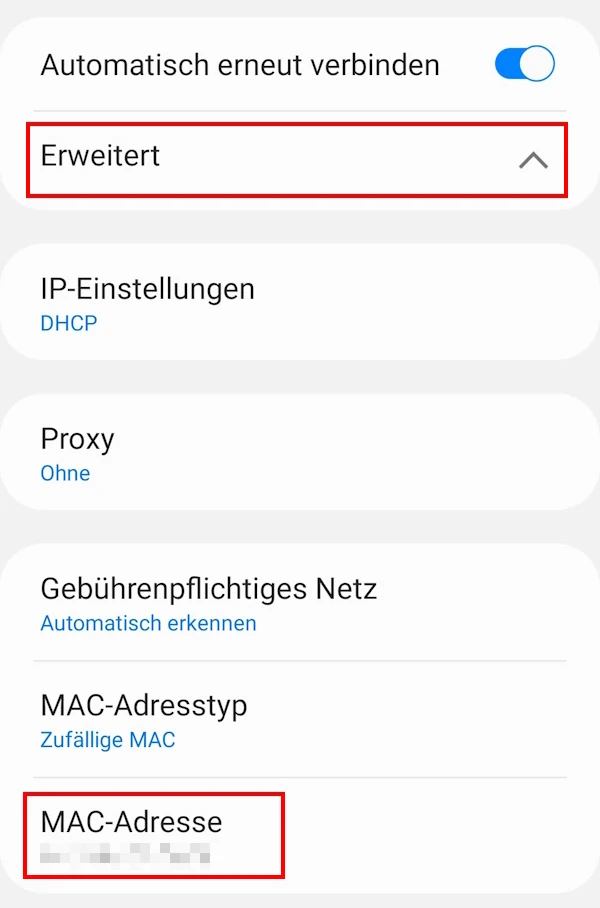
Die MAC-Adresse findest du in den Netzwerkeinstellungen.
Die MAC-Adresse findest du in den Netzwerkeinstellungen.
Kommst du immer noch nicht ins Internet, kann auch die MAC-Adresse das Problem sein. Jedem Gerät, das sich mit einem Netzwerk verbindet, wird eine MAC-Adresse (Media Access Control) zugeordnet. Ist der Router durch einen MAC-Filter geschützt, können sich nur Geräte verbinden, deren MAC-Adresse im Router gespeichert ist.
Um zu sehen, ob dies bei dir der Fall ist, logge dich in deinem Router ein, indem du die IP-Adresse des Routers im Bowser eingibst. Dort kannst du die MAC-Adresse deines Handys zur Geräteliste hinzufügen. Die MAC-Adresse deines Android-Geräts ist in deinem Handy gespeichert. Gehe in die WLAN-Einstellungen. Scrolle nach unten oder tippe auf „Erweitert“. Dort findest du den Punkt WLAN- oder MAC-Adresse.
Funktioniert der Router und du hast alle Handy-Einstellungen geprüft, aber dein Smartphone verbindet sich trotzdem nicht mit dem WLAN, kannst du als letzte Option die Netzwerkeinstellungen des Handys zurücksetzen.
Dies sollte wirklich die letzte Option sein, denn dabei gehen alle gespeicherten Daten zu WLAN- und Bluetooth-Netzwerken verloren; sprich: du musst alle gespeicherten Passwörter neu eingeben.
Es gibt viele Möglichkeiten, warum sich dein Handy nicht mit dem WLAN verbindet. Versuche zunächst herauszufinden, ob das Problem an deinem Handy liegt oder ob der Router die Ursache ist. So kommst du schneller zu einer Lösung. Die Netzwerkeinstellungen solltest du wirklich nur zurücksetzen, wenn nichts anderes funktioniert. Hilft auch das nichts, kannst du das gesamte Handy zurücksetzen. Mache aber vorher ein Backup deines Androids, damit keine Daten verloren gehen. Du hast ein iPhone, das sich nicht mit dem WLAN verbindet? Wir haben eine Extra-Anleitung, wie du das Problem lösen kannst.
Passende Ratgeber: